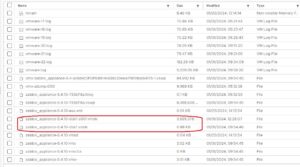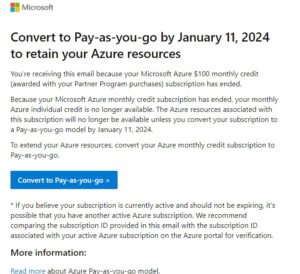Если в процессе бекапа логов по расписанию с виртуальной машины, на которой крутится база данных MS SQL средствами Veeam Backup столкнетесь с ошибкой:
Skipping database located on excluded virtual disk
и при этом никаких исключений не создано в задаче бекапа, то в первую очередь проверьте что у вас не включена фича MPIO на проблемном сервере. Она осталась включенной после того, как сервер был виртуализован из физического, а роль не была удалена. После ее удаления и полного бекапа сервера, бекап логов по расписанию заработал.
Ошибка в задаче бекапа Veeam Agent
Veeam агент версии — 6.1.0.349
Veeam сервер версии — 12.1.1.56
При бекапе агентом одного из физических серверов возникла ошибка:
Error: AgentManagerService: Failed to start agent, Host ‘MBX01’. The remote procedure call was cancelled. RPC function call failed. Function name: [DoRpc]. Target machine: [::1]
В логах Veeam ничего дополнительного не нашел. Для устранения этой ошибки помог перезапуск сервиса VeeamEndpointBackupSvc на проблемном сервере. Причем сервис не хотел останавливаться, пришлось останавливать процесс Veeam.EndPoint.Service.exe вручную через Task Manager
Скрипт на powershell обновления прошивок iLO
Import-Csv "C:\Users\username\Desktop\servers.csv" -Delimiter ';' -Encoding UTF8 | ForEach-Object {
$con = Connect-HPEiLO -Address $_.'Интерфейс управления' -Username 'username' -Password 'password' -DisableCertificateAuthentication
IF (($con.TargetInfo.iLOGeneration -eq 'iLO4') -and ($con.TargetInfo.iLOFirmwareVersion -ne '2,82')) {
Update-HPEiLOFirmware -Connection $con -Location "C:\Users\username\Desktop\ilo4_282.bin" -UploadTimeout 700 -Confirm:$false -Force
}
IF (($con.TargetInfo.iLOGeneration -eq 'iLO5') -and ($con.TargetInfo.iLOFirmwareVersion -ne '2,99')) {
Update-HPEiLOFirmware -Connection $con -Location "C:\Users\username\Desktop\ilo5_299.bin" -UploadTimeout 700 -Confirm:$false -Force
}
}
Обратите внимание на выделенные строки, там нужно вписать правильные значения. После обновления версию прошивки можно проверить командой:
Get-HPEiLOFirmwareVersion -Connection $con | select IP, FirmwareVersion
Скрипт массового изменения настроек заданий Veeam Backup
Скрипт берет список задач, которые бекапят сервера на виртуализации VMware и у которых параметр Enable VMware Tools quiescence не включен и меняет эту настройку на «Включено»
Import-Module Veeam.Backup.PowerShell
$jobs = Get-VBRJob | where {($_.Options.ViSourceOptions.VMToolsQuiesce -like 'False') -and ($_.TypeToString -like "VMware Backup")}
Foreach ($job in $jobs)
{
$options = Get-VBRJobOptions $job
$Options.ViSourceOptions.VMToolsQuiesce = $True
Set-VBRJobOptions -job $job -options $options
}
Скрипт вывода информации о занятом и выделенном дисковом пространстве в кластере vSphere
Get-Module -ListAvailable VMware* | Import-Module
$vcservers = "адрес сервера vSphere"
$username = "имя пользователя"
$report = @()
$Used = 0
$Unused = 0
$AllUsed = 0
$AllAllocated = 0
Connect-VIServer $vcservers -User $username -Password 'пароль пользователя'
$allvms = Get-Cluster -name ‘имя кластера‘ | Get-VM
foreach ($VMName in $allvms){
$Server = Get-VM $VMName | Get-View
foreach ($size_com in $($Server.Storage.PerDatastoreUsage).Committed) {
$Used += $size_com
}
foreach ($size_uncom in $($Server.Storage.PerDatastoreUsage).Uncommitted) {
$Unused += $size_uncom
}
$Used = [math]::Round((($Used)/1024/1024/1024),2)
$Unused = [math]::Round((($Unused)/1024/1024/1024),2)
$Allocated = $Used + $Unused
$row = «» | select ‘Имя сервера’, ‘Занято(ГБ)’, ‘Выделено(ГБ)’
$row.’Имя сервера’ = $VMName
$row.’Занято(ГБ)’ = $Used
$row.’Выделено(ГБ)’ = $Allocated
$report += $row
$AllUsed += $Used
$AllAllocated += $Allocated
}
$report | ft
Write-Host «Всего занято дискового пространства (ГБ): $AllUsed»
Write-Host «Всего выделено дискового пространства (ГБ): $AllAllocated»
Disconnect-VIServer $vcservers -Confirm:$False
Проблема с Zabbix Appliance
Проблема:
Скачал и установил готовый appliance от zabbix . Но с ним есть проблемы — при создании снапшота виртуальная машина перестает работать, а при запуске ее вновь ошибка Object type requires hosted I/O Failed to start the virtual machine. Module Disk power on failed. Cannot open the disk ‘/vmfs/volumes/5bcda19c-7fdf91a6-d95f-2c768aae1eb8/zabbix/zabbix_appliance-6.4.10-disk1.vmdk’ or one of the snapshot disks it depends on. После этого ее удается запустить только после исправления виртуального диска командой vmkfstools -x repair. Пытался изменить настройки виртуальной машины, вместо ide контроллера для диска выбирал SCSI, ошибка Unsupported or invalid disk type 7 for ‘scsi0:0’. Ensure that the disk has been imported. Failed to start the virtual machine. Module DevicePowerOn power on failed. Unable to create virtual SCSI device for scsi0:0, ‘/vmfs/volumes/5bcda19c-7fdf91a6-d95f-2c768aae1eb8/zabbix/zabbix_appliance-6.4.10-disk1.vmdk’. Снапшот на выключенной виртуальной машине делается без ошибок.
VMware ESXi, 7.0.3, 21424296
vCenter 7.0.3 22357613
Решение:
Смотрим что творится с дисками виртуальной машины:
Открываем содержимое диска, которое занимает меньше всего пространства и видим:
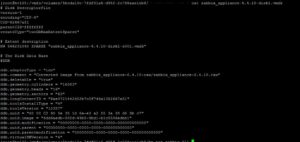
Видим, что тип диска Sparse, который имеет формат split, делящий диск на 2ГБ куски. Такой тип диска поддерживается в работе Vmware Workstation. Чтобы корректно работать с ним на VMware Esxi необходимо выполнить конвертацию диска:
vmkfstools -i zabbix_appliance-6.4.10-disk1.vmdk zabbix_appliance-6.4.10-disk1_new.vmdk
Добавляем новый диск к ВМ, вместо старого
Удаляем старый диск вместе с дескриптором:
vmkfstools -U zabbix_appliance-6.4.10-disk1.vmdk
Скрипт вывода в CSV занятого пространства на каждом датасторе для всех включенных виртуальных машин в кластере VMware
$VCServer = 'fqdn vcenter сервера'
$VC = Connect-VIServer $VCServer -User 'учетная запись vCenter' -Password 'пароль для учетной записи'
$report = @()
$allvms = Get-Cluster VM-Cluster05 | Get-VM | where {$_.PowerState -eq "PoweredOn"}
foreach ($vm in $allvms) {
$vmview = $vm | Get-View
foreach($disk in $vmview.Storage.PerDatastoreUsage){
$dsview = (Get-View $disk.Datastore)
$dsview.RefreshDatastoreStorageInfo()
$row = "" | select VMNAME, DATASTORE, VMUSED_GB
$row.VMNAME = $vmview.Config.Name
$row.DATASTORE = $dsview.Name
$row.VMUSED_GB = [math]::round((($disk.Committed)/1024/1024/1024),0)
$report += $row
}
}
$report | Export-Csv "C:\Temp\vm_ds.csv" -NoTypeInformation
Disconnect-VIServer $VC -Confirm:$False
Перенос виртуального сервера
Привет! В очередной раз перенес сайты onix.me и wiki.onix.me на новый хостинг. Теперь он называется NUXTCloud. Так что, если сайт будет долго не доступен, то меня не ругайте — это все провайдер 🙂 Шутка! Перенос осуществил из-за того, что Microsoft прекращает 11 января моей учетке выделять виртуальные деньги на ресурсы Microsoft Azure.
Так как у меня жаба душит оплачивать их дорогие услуги, да еще и заграницу, поэтому настроил новый сервер в самом недорогом хостинге. Так как у меня сайт без рекламы, поэтому все расходы оплачиваю со своего кармана. Не знаю с чем заканчивается предоставление услуг Microsoft — с общемировыми тенденциями или просто я давно не сдавал экзамены Microsoft — не в курсе, да это и не важно. В любом случае это было ожидаемо.
После восстановления vSphere не работает на нем сеть или ошибка Setting ip/ipv6 configuration failed: (‘ IP configuration not allowed’,)
Привет!
После восстановления из бекапа vCenter 7 вы можете попасть в такое состояние, когда на нем не работает интерфейс управления, то есть vCenter не доступен по сети. Зайдя в его настройки можно увидеть, что в нем не задан шлюз по-умолчанию, а при попытке его задать и сохранить возникает ошибка:
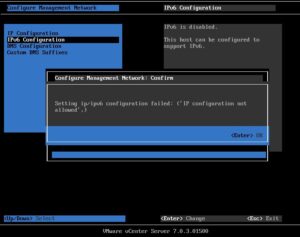 Setting ip/ipv6 configuration failed: (‘ IP configuration not allowed’,).
Setting ip/ipv6 configuration failed: (‘ IP configuration not allowed’,).
Такая ошибка возникла у меня в ситуации, когда vCenter был подключен к порт-группе без эфемерных портов в распределенном коммутаторе. Так как этот коммутатор был создан на том же vCenter, который и был восстановлен, то он, по существу, не позволял подключить новый интерфейс в порт-группе на этом коммутаторе. Чтобы такого не было, надо заранее создавать порт-группу с эфемерными портами. Ну а если уже поздно, то надо действовать по инструкции с сайта VMware и временно настроить обычный виртуальный коммутатор и подключать сеть виртуальной машины с vCenter к нему. После этого перезагружаем восстановленный Vcenter и шлюз по-умолчанию появится сам в настройках, сетка на нем заработает.
Если недоступна миграция виртуальной машины в vCenter после ее восстановления
Привет!
Столкнулся с проблемой, что после восстановления из бекапа виртуальной машины в vCenter нет возможности ее мигрировать на другой хост или массив. Соответствующий пункт меню просто на просто недоступен. Не понятна причина такого поведения, т.к. с этим сталкиваются не все виртуальные машины, которые были восстановлены. Но есть способ как это починить, вот официальный мануал от VMware — https://kb.vmware.com/s/article/1029926